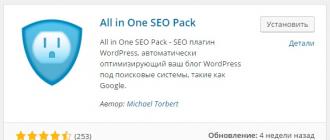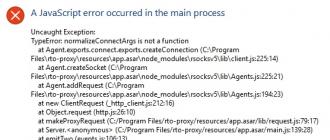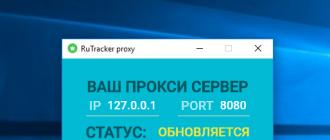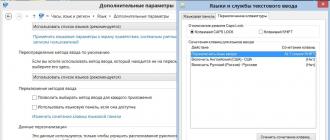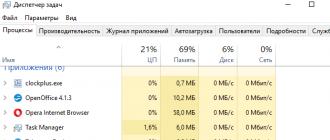Changer de police dans le système d'exploitation est une technique que tout utilisateur devrait connaître. Il vous aidera à personnaliser l'affichage des informations afin que vous puissiez lire les inscriptions avec un certain confort. Aujourd'hui, nous allons apprendre à réduire ou agrandir une police sur un ordinateur. Il existe un grand nombre de techniques et de méthodes qui vous aident à donner vie à votre idée. À quels trucs et astuces prêtez-vous le plus souvent attention ? Qu'est-ce qui aide à changer la police sur un PC dans un cas ou un autre ?
Sous Windows
La première étape consiste à considérer l’affichage des informations et des objets de base sur le bureau. La méthode permet de changer la police dans toutes les fenêtres en même temps. Peu importe qu’il s’agisse d’une augmentation ou d’une diminution. L'essentiel est que l'apparition des étiquettes et des inscriptions dans les fenêtres ait une certaine échelle.
Comment réduire la taille d'une police sur un ordinateur ? Ajustez simplement la résolution de l’écran. Plus il est grand, plus les inscriptions dans le système seront petites.
Par conséquent, pour définir la résolution sous Windows, vous devez :
- Faites un clic droit sur le bureau (n'importe quel espace libre).
- Sélectionnez "Résolution d'écran" dans le menu qui apparaît.
- Sélectionnez une résolution spécifique pour votre PC dans la fenêtre appropriée. Vous pouvez déplacer le curseur vers le haut ou vers le bas - le paramètre changera.
- Cliquez sur "OK".
Il s'ensuit que pour obtenir une police de grande taille, il est recommandé de choisir une résolution comportant moins de points. Pour réduire la taille des inscriptions - avec une grande. Il n’y a rien de difficile ou de spécial dans le processus.
Police sans autorisation
Mais ce n’est qu’une option pour le développement des événements. Il existe plusieurs autres techniques qui peuvent donner vie à votre idée. La police de votre ordinateur est-elle grande ? Comment le rendre petit ou même plus grand ?

Vous pouvez essayer de bricoler un peu les paramètres du système d'exploitation. Sous Windows, l'agrandissement et la réduction des polices sont parfois effectués sans tenir compte du changement de résolution.
Pour ce faire, vous avez besoin de :
- Faites un clic droit sur n’importe quel espace libre sur le bureau de votre PC.
- Sélectionnez "Résolution d'écran".
- Cliquez sur le bouton "Agrandir ou réduire la police". Il est disponible sur tous les systèmes d'exploitation modernes, à commencer par Windows 7.
- Cochez l’option souhaitée et cliquez sur « Appliquer » pour confirmer l’opération.
Cette technique permet généralement de répondre à la question non pas de savoir comment réduire la police sur un ordinateur, mais comment augmenter la taille des inscriptions dans le système d'exploitation. Mais une diminution du paramètre étudié est également possible.
Selon vos préférences
Comment agrandir ou réduire une police ? Sous Windows, vous êtes autorisé à ajuster indépendamment la taille des étiquettes affichées. Que faut-il faire pour cela ?
À certains égards, la technique rappelle la version précédente du développement des événements. Si l'utilisateur réfléchit à la manière de créer une petite police sur le clavier, vous pouvez essayer de la personnaliser vous-même.

Pour ce faire, vous aurez besoin de :
- Ouvrez la fenêtre Résolution d'écran. Comment procéder a déjà été discuté.
- Sélectionnez l'élément de menu "Agrandir ou réduire la police".
- Sur le côté gauche de l’écran, cliquez sur « Autre taille de police ».
- Ajustez le curseur pour qu'il corresponde à la taille des lettres affichées à l'écran.
- Confirmez l'opération.
Remarque : Pour appliquer les modifications, l'utilisateur sera invité à quitter le système d'exploitation. Il s’agit d’un élément obligatoire auquel on ne peut renoncer.
Navigateur
Toutes ces techniques vous permettent de modifier la résolution de l'écran, ainsi que de modifier la taille des étiquettes sous Windows. Parfois seulement, il n'est pas nécessaire de modifier l'ensemble du système d'exploitation. Que faire si vous souhaitez augmenter/diminuer la police dans le navigateur ?
La réponse est simple : bricolez un peu les paramètres de l'application. Vous vous demandez comment passer d’une grande police à une petite police dans n’importe quel programme Internet ? L'élément de menu "Échelle" vous y aidera. Là, vous pouvez définir les valeurs requises pour afficher les informations dans la fenêtre.

Par exemple, Google Chrome propose l'algorithme d'actions suivant :
- Lancez le navigateur. Assurez-vous d'attendre qu'il soit complètement chargé.
- Cliquez sur les trois points situés les uns au dessus des autres dans le coin supérieur droit.
- Dans le menu qui apparaît, à côté de l'inscription « Échelle », définissez les paramètres d'affichage nécessaires.
Vous pouvez également recourir à une autre astuce. Pour ce faire, vous aurez besoin de :
- Ouvrez "Paramètres" dans le navigateur.
- Cliquez sur "Options avancées".
- Dans la section "Mise en page", ajustez la police. Vous pouvez utiliser des paramètres prêts à l'emploi ou définir les vôtres. Pour cela, cliquez sur « Personnaliser les polices ».
De même, il est proposé d'effectuer des modifications dans tous les navigateurs. Il n’y a rien de difficile ou d’incompréhensible là-dedans. À partir de maintenant, il est clair comment réduire la taille de la police sur votre ordinateur dans les navigateurs.
Dans un éditeur de texte
Vous devez souvent faire face à la modification des inscriptions dans les éditeurs de texte. Partout il y a des consignes précises, mais les principes généraux restent les mêmes. Comment réduire les grandes lettres dans Word ?
Les méthodes suivantes sont suggérées pour cela :
- Sélectionnez le texte requis, puis dans la barre d'outils, recherchez l'inscription avec l'échelle et le nom de la police.
- Définissez la taille requise et attendez.
Cette technique est pertinente pour les anciennes versions de Word (jusqu'à 2003 inclus).
De plus, la modification de la taille des lettres peut être effectuée comme suit :
- Si l'utilisateur se demande comment réduire la taille d'une police sur un ordinateur à l'aide d'un éditeur de texte, vous devez sélectionner le texte souhaité, puis cliquer avec le bouton droit et sélectionner la section « Police ». Définissez les paramètres requis et cliquez sur « OK ».
- Dans les nouvelles versions de Word, accédez simplement à l’onglet « Police » de la barre d’outils. Là, dans le champ "Taille", l'échelle des lettres écrites sur la feuille change. Pour que les modifications prennent effet, vous devez d'abord sélectionner un morceau de texte.
Ce sont peut-être toutes les techniques connues aujourd'hui. Tout est très simple. À partir de maintenant, il est clair comment créer une petite police sur le clavier.

Zoom rapide
La dernière astuce fonctionne dans la plupart des programmes et applications. Il vous permet de modifier rapidement l'échelle du texte affiché. Par conséquent, si l'utilisateur souhaite comprendre comment passer d'une grande police à une petite police, puis inversement, vous pouvez utiliser une petite astuce.
Appuyez simplement sur Ctrl, puis, tout en maintenant la touche enfoncée, faites rouler la molette de la souris dans un sens ou dans l'autre. Lorsque vous avancez, le texte augmente ; si vous tournez la roue vers vous, la police devient plus petite.
Donc, aujourd'hui, nous devons découvrir ce qu'est une touche de commutation de registre de clavier. De plus, vous devez clairement comprendre ce qui sera discuté en général. Autrement dit, nous essaierons d'expliquer le concept de registre de clavier sur un ordinateur. En fait, tous les utilisateurs sont confrontés à ce sujet, mais tout le monde ne sait pas qu'ils travaillent spécifiquement avec le registre dans le système d'exploitation. Ne pensez pas que tout ici est très difficile à comprendre. Au contraire, c’est aussi simple que d’éplucher des poires. Le nom de la touche de commutation du registre du clavier comporte plusieurs options. Et aujourd'hui, nous allons essayer de comprendre quels types de « noms » sont donnés à ces boutons, ainsi que de quoi (outre l'enregistrement) ils sont responsables.

Qu'est-ce qu'un registre
La première chose à laquelle vous devez prêter attention est ce avec quoi nous devons travailler aujourd’hui. Nous parlons du registre du clavier. Ce que c'est? Beaucoup ne soupçonnent même pas avoir déjà eu des contacts avec ce « service ».
Il n'est pas difficile de deviner que la touche « changer de registre du clavier » modifie la valeur du registre. Mais de quoi parle-t-on ? Le fait est que ce concept est applicable à l’édition d’informations textuelles. En particulier, à écrire du texte sur un ordinateur.
Bien sûr, tout le monde sait que dans le texte il y a des majuscules et des majuscules. C'est précisément le registre sur l'ordinateur. En d’autres termes, ce sont des petites et grandes lettres écrites dans un éditeur de texte. Et ils sont très importants. Et la touche de commutation des registres du clavier est responsable de leur affichage et de leur écriture. Autrement dit, en appuyant sur oui sur un certain bouton, vous commencerez à imprimer des lettres majuscules. Il convient maintenant d’examiner exactement quelles commandes permettent d’effectuer cette action. 
Option "Familier"
On vous a demandé : « Nommez les touches de commutation de registre sur le clavier », mais vous ne savez pas quoi répondre ? Essayons alors de corriger cette situation. Commençons par étudier le bouton le plus familier à tout le monde. Il y en a généralement deux sur le clavier.
Le nom de la touche de commutation du registre du clavier ressemble à Shift. Il s'agit d'une option très courante qui peut être utilisée pour changer de casse sur un ordinateur. Pour plus de commodité, chaque clavier dispose de deux boutons de ce type. L’un se trouve sur le côté droit (près du panneau fléché) et l’autre sur la gauche. Seulement en pratique, pour être honnête, c'est la touche gauche qui est utilisée. C'est plus familier et plus pratique.
Changement d'action
La touche Maj est généralement utilisée lors de la rédaction de textes sur un ordinateur. Elle est très à l'aise. Mais comment ça fonctionne? Nous le saurons maintenant.
Par exemple, vous tapez du texte en minuscules dans Word. Lorsque vous terminez une phrase, vous devez mettre une lettre majuscule après cela, puis réécrire en majuscule. Pour ce faire, maintenez Shift et cliquez sur le bouton souhaité du clavier. Maintenant, relâchez-le et recommencez à taper. Qu'avons-nous obtenu ?
Mais en fait, il s'est avéré que la touche de commutation du registre du clavier modifiait temporairement le paramètre d'origine. Autrement dit, si vous avez initialement écrit en petites lettres, en maintenant Shift enfoncé, vous taperez en grosses lettres. Mais seulement tant que vous maintenez ce bouton enfoncé. C'est très confortable. Surtout lorsque vous tapez du texte volumineux. Mais ce n’est pas la seule utilité de la touche de commutation de registre sur le clavier. Essayons de comprendre comment il peut être utilisé autrement. 
Recyclage
Shift, comme nous l'avons découvert, est chargé de modifier brièvement le paramètre de casse du clavier. Mais ce bouton n’a pas été créé uniquement dans ce but. Il a également d’autres utilisations. Et maintenant, nous traiterons des scénarios les plus populaires.
Par exemple, cette touche sert également à changer la disposition du clavier. Seulement dans ce cas, il doit être utilisé en combinaison avec Ctrl ou Alt - en fonction des paramètres de votre système. De plus, pour changer l'alphabet du clavier, on appuie assez souvent sur la touche Shift gauche. C'est également plus pratique et familier à l'utilisateur.
De plus, dans les jeux, cette touche permettant de changer de registre du clavier permet de fonctionner. C'est ce bouton qui, en règle générale, dans de nombreux jouets, est chargé de déplacer rapidement le personnage. Dans les cas extrêmes (généralement dans les applications plus anciennes), Shift représente « attaque » ou « action ». Autrement dit, un bouton très utile. Si vous jouez à des jeux en ligne, vous pouvez également utiliser Shift pour écrire des phrases en majuscules dans le chat. Mais ce n’est pas là tout ce qui peut concerner notre sujet d’aujourd’hui.
Constance
Il existe un autre nom pour la clé de commutation de registre. Et, par conséquent, il existe un autre bouton pour cette idée. Seulement, il n'est pas utilisé aussi souvent que Shift. Après tout, cela nous donne un changement légèrement différent dans le paramètre de configuration du registre du clavier. De quoi s'agit-il? 
Le fait est que sur le côté gauche de votre clavier se trouve un bouton appelé Caps Lock. C'est précisément un autre nom pour la touche de commutation du registre du clavier. Ce bouton est chargé de modifier constamment l'état des paramètres des caractères en cours de saisie. Si par défaut toutes les lettres majuscules sont définies (c'est le cas sur tous les ordinateurs), alors lorsque vous appuyez (sans maintenir) « Caps Lock », vous faites passer le boîtier du clavier à l'état d'écriture uniquement en majuscules.
C'est en fait très pratique. Surtout si vous devez écrire une phrase ou un long mot en utilisant uniquement de gros caractères. Lorsque vous appuyez sur « Caps » (comme on appelle Caps Lock), cela est aussi simple que de décortiquer des poires.
Afin de comprendre l’état initial de votre Caps Lock, vous devrez regarder attentivement le côté droit du clavier. Ou sur un panneau (généralement en bas) sur un ordinateur portable. Il y a des voyants spéciaux là-bas. Ils sont tous signés. Si le verrouillage des majuscules est activé, lorsque vous essayez d'écrire du texte, vous n'obtiendrez que des lettres majuscules. Dans les cas où le voyant n’est pas allumé, vous pourrez taper du texte en petites lettres. 
Comme vous pouvez le constater, changer de registre de clavier est quelque chose que chaque utilisateur rencontre quotidiennement lorsqu'il travaille avec un ordinateur. Il y a juste quelques autres points très importants que nous n’avons pas encore mentionnés. Par exemple, que se passera-t-il si vous utilisez simultanément « Shift » et « Caps Lock », ainsi que les fonctions cachées de ces boutons.
Conséquences d'utilisation
Changer la coque du clavier peut avoir certaines conséquences. Cela est particulièrement vrai pour le verrouillage des majuscules. Après tout, si vous appuyez accidentellement sur ce bouton, les paramètres du registre changeront.
Qu'est-ce qui attend un utilisateur qui se trompe de cas ? En règle générale, de nombreuses pages Web sont équipées d'un système sensible à ce paramètre. Cela signifie que lorsque le mode de capitalisation est activé et avec les paramètres par défaut, le même mot de passe/login sera perçu comme deux différents. Ainsi, des problèmes d'autorisation surviennent généralement sur de nombreuses pages Internet. Plus précisément, presque tout le monde.
De plus, si vous tapez un message dans un chat et que vous appuyez en même temps accidentellement sur « Caps Lock », vous risquez d'offenser quelqu'un. En effet, sur le World Wide Web, un mot (expression, phrase) écrit en majuscules est interprété comme un cri. En fait, vous crierez après l’autre personne. Et si l’on considère qu’aujourd’hui la communication virtuelle a presque remplacé la communication réelle, alors ce n’est pas une situation très agréable. Ainsi, gardez toujours un œil sur l’indicateur de votre clavier qui indique Caps Lock.
Utilisation simultanée
Que se passe-t-il si vous décidez d'utiliser Caps Lock et Shift en même temps ? Tout dépend de la séquence d'appui sur ces boutons. Pourquoi? Essayons de comprendre cela avec vous. 
Le fait est qu'une touche modifie temporairement le paramètre de registre du clavier et l'autre de manière permanente. Si vous maintenez d'abord Shift enfoncé, puis appuyez sur Caps, rien de spécial ne se produira. Vous pouvez taper une lettre majuscule à l'aide de Shift, puis activer l'écriture constante de ces lettres à l'aide de Caps Lock.
Mais dans les cas où « Caps » a été enfoncé en premier, les choses se déroulent un peu différemment. Lorsque vous activez Caps Lock, comme déjà mentionné, le paramètre de registre sera modifié. Lorsque vous appliquez Shift en parallèle, vous mettrez temporairement le texte en majuscule. Autrement dit, en cliquant sur « Caps » puis en maintenant enfoncé « Shift », vous pouvez écrire en cursive. Dès que vous relâchez la touche, toutes les lettres recommencent à être imprimées en majuscules. En fait, cela peut parfois être considéré comme une technique très pratique.
Secrets
Nos boutons d’aujourd’hui sont également utilisés à d’autres fins. Seulement, il est implémenté en mode « Mise en page anglaise » sur les claviers russes. Ou sur les touches numériques dans n'importe quelle langue.
Comme les utilisateurs l'ont peut-être déjà remarqué, certains boutons comportent des symboles supplémentaires à côté des chiffres et des lettres. Et ils sont imprimés à l'aide des touches de commutation du registre du clavier. Par exemple, en anglais, il est très courant de mettre des guillemets en utilisant « Caps » ou « Shift ».
Et si vous faites attention au panneau numérique au-dessus de l'alphabet sur le clavier, vous pouvez dire que cette méthode de saisie de caractères fonctionne dans n'importe quelle langue. Cliquez simplement sur "Shift" puis sur le caractère souhaité - il sera imprimé sur l'ordinateur. Très souvent, cette technique est utilisée avec la mise en page russe. Voulez-vous, par exemple, mettre un astérisque dans le texte ? Maintenez ensuite la touche « Shift » en russe enfoncée, puis cliquez sur le chiffre « 8 » du clavier alphanumérique. Essayez différentes options - vous réussirez certainement. 
Conclusion
Ainsi, aujourd'hui, nous avons découvert le nom de la touche de commutation du registre du clavier. Comme vous pouvez le constater, il en existe plusieurs. De plus, nous avons pu comprendre quelles fonctions Shift et Caps Lock peuvent effectuer sur un ordinateur.
Les boutons que nous avons étudiés aujourd'hui sont très divers dans leur application. Il suffit de les utiliser avec prudence. N'oubliez pas les conséquences. Par exemple, sur l'impossibilité d'autorisation sur des pages Web. Faites attention à l'état des "Caps" avant de commencer à travailler avec le clavier.
La nécessité de réduire les grandes lettres dans un document Microsoft Word survient le plus souvent dans les cas où l'utilisateur a oublié que la fonction CapsLock était activée et a écrit une partie du texte de cette façon. Il est également possible que vous deviez simplement supprimer les majuscules pour que la totalité du texte (ou une partie de celui-ci) soit écrite uniquement en minuscules. Dans les deux cas, les majuscules sont un problème qui doit être résolu, et nous expliquerons ci-dessous comment procéder.
Évidemment, si vous avez déjà un gros morceau de texte en majuscules ou simplement un grand nombre de lettres majuscules dont vous n'avez pas besoin, il n'est pas pratique de supprimer tout le texte et de le retaper ou de remplacer manuellement les lettres majuscules par des lettres minuscules, une à la fois. Il n'existe que deux options pour résoudre cette tâche simple dans Microsoft Word et une autre alternative, et nous examinerons chacune d'elles plus en détail.
Méthode 1 : « S'inscrire »
Puisque les grandes et les petites lettres sont essentiellement les mêmes caractères, juste écrits dans des cas différents, pour remplacer les premières par les secondes, nous nous tournons vers l'éditeur de texte du même nom, situé dans le groupe "Police de caractère", directement à "Principal" languette.

Méthode 2 : raccourcis clavier
La plupart des outils d'édition de texte Microsoft de base et fréquemment utilisés sont dotés de raccourcis clavier, en plus de leurs boutons sur le panneau de configuration. Avec leur aide, nous pouvons rendre les grandes lettres encore plus petites encore plus rapidement.

De plus : Remplacement des majuscules par des petites majuscules
En plus de changer directement la casse des minuscules aux majuscules et vice versa, Microsoft Word vous permet de faire littéralement ce qui est indiqué dans le titre de cet article : transformer les grosses lettres en petites lettres, ou plutôt les majuscules normales en petites majuscules, obtenant ainsi un type de style appelé capital. Les caractères résultants seront légèrement plus grands que les minuscules (mais plus petits que les majuscules), et leur apparence restera exactement la même que celle des lettres d'une casse donnée.
Comment faire des majuscules sur le clavier ?
- Vous pouvez appuyer sur la touche Caps Lock avant de taper,
- Ou vous pouvez, si vous tapez du texte dans Word (Microsoft Word), sélectionner simplement le fragment de texte souhaité et, tout en maintenant la touche Maj enfoncée, appuyer sur la touche F3. Chaque fois que vous appuyez sur la touche F3, la casse change et vous pouvez facilement modifier n'importe quel texte de petit à grand et de grand à petit.
Pour faire des majuscules sur le clavier - Trouvez la touche Caps Lock sur la gauche, appuyez une fois et vous imprimerez en majuscules. Ensuite, pour passer aux petits, appuyez à nouveau sur Caps Lock. Si vous n'avez besoin que de quelques lettres majuscules, maintenez la touche Maj enfoncée et tapez.
Pour passer le clavier aux majuscules, vous devez appuyer sur le bouton Caps Lock. Pour renvoyer les petites lettres, vous devez appuyer une seconde fois sur e. Si vous devez, par exemple, taper une lettre majuscule au début d'une phrase, vous pouvez alors appuyer et maintenir le bouton Shift enfoncé pour taper cette lettre et relâcher la touche.
Comment agrandir les lettres
En général, il existe une clé Caps Lock spécialement conçue à cet effet (du anglais majuscules lock - fixation des majuscules). Mais il peut être plus facile de prendre n'importe quel texte prêt à l'emploi et de le convertir en majuscules. De nombreux programmes rendent cela très facile à faire, par exemple, dans l'éditeur de texte AkelPad, vous devez sélectionner le texte et appuyer sur la combinaison de touches Ctrl+6.
Si vous devez taper plusieurs lettres pour qu'elles soient GRANDES, vous pouvez simplement appuyer et maintenir la touche Maj enfoncée. Et si vous devez taper une grande quantité de texte en majuscules, voici les options possibles :
Vous devez appuyer sur la touche Caps Lock et écrire en majuscules. Dès que vous souhaitez réécrire en minuscules, appuyez une seconde fois sur la même touche. Ou vous pouvez simplement maintenir la touche Maj enfoncée et saisir du texte sur le clavier à ce moment-là.
Pour écrire en majuscules, vous pouvez augmenter la taille de la police, aussi bien dans votre document Word que dans les paramètres de votre navigateur Internet.
Si nous parlons de lettres majuscules et minuscules, vous pouvez alors écrire en majuscules en appuyant sur la touche Maj et en tapant le texte. Ou vous pouvez appuyer sur la touche Caps Lock (recherchez-la à gauche, au-dessus de Shift), puis toutes les lettres que vous tapez seront en majuscules. Vous pouvez annuler cette fonctionnalité en appuyant à nouveau sur la touche Caps Lock.
Pour taper des lettres, une série de lettres ou une phrase, vous devez appuyer sur Caps Lock et le relâcher, puis taper - les lettres deviendront grandes.
Si vous devez taper une ou plusieurs lettres, vous pouvez appuyer sur la touche Maj, gauche ou droite. Tapez en maintenant la touche enfoncée - alors que vous avez besoin de grosses lettres.
La troisième façon consiste à saisir du texte dans l'éditeur, puis à sélectionner avec la souris le texte que vous souhaitez mettre en majuscules et à appuyer sur la touche F3 - et les lettres deviendront majuscules. Et si vous répétez, ils redeviendront petits - l'effet est réversible.
Si vous devez écrire une grande lettre, il est plus pratique d'utiliser la touche Maj. Tout en le maintenant enfoncé, vous devez appuyer simultanément sur la touche de la lettre souhaitée et la lettre sera imprimée en majuscule.
Si vous souhaitez écrire plusieurs lettres majuscules d'affilée, il est alors plus pratique d'utiliser la touche Caps Lock. Il n'est pas nécessaire de le maintenir enfoncé ; pour revenir aux minuscules, appuyez à nouveau dessus.
Eh bien, c'est aussi simple que de décortiquer des poires. Pour agrandir les lettres lors de la frappe, vous devez appuyer sur un seul bouton - Caps Lock, pour les rendre à nouveau petites, vous devez appuyer à nouveau dessus.
Ce bouton se trouve sur le côté gauche du clavier.
Lors de la saisie de texte, vous devez périodiquement modifier la casse des lettres. Pour basculer entre les modes de saisie des lettres minuscules (petites) et majuscules (majuscules, grandes), utilisez la touche Caps Lock. Si le mode de saisie des lettres majuscules est activé, le voyant du même nom s'allume dans le coin supérieur droit du clavier et les caractères majuscules sont saisis. Appuyez sur la touche Caps Lock pour passer en mode de saisie de lettres minuscules. Le voyant s'éteint et des lettres minuscules sont saisies.
Pour temporaire En passant d'un cas à l'autre lorsque vous devez, par exemple, saisir une seule lettre majuscule au début d'une phrase, vous devez utiliser une méthode différente. La commutation temporaire s'effectue en appuyant simultanément sur la touche Shift gauche ou droite et sur la touche du caractère en cours de saisie. Si le clavier est configuré pour fonctionner en mode majuscules, la méthode décrite conduit à un passage temporaire en mode minuscules. A l’inverse, si le clavier est configuré pour fonctionner en mode minuscule, il passera temporairement en mode majuscule. Maintenir la touche Maj enfoncée vous permet de saisir un nombre arbitraire de lettres dans une casse différente. Cependant, pour saisir un grand nombre de lettres, il est préférable de basculer constamment à l'aide de la touche CapsLock.